红米手机如何截图截屏,在如今科技高速发展的时代,智能手机已成为我们日常生活中必不可少的工具之一,作为一款备受欢迎的智能手机品牌,红米手机凭借其出色的性能和实惠的价格,深受广大消费者的喜爱。在使用红米手机时,截图截屏是我们经常会使用到的功能之一。红米手机截屏的步骤简单易懂,下面我们就来一起了解一下如何在红米手机上进行截图截屏。
红米手机截屏的步骤
方法如下:
1.方法一:语音截屏。开启小爱同学后,打开红米手机桌面,对着手机说“截屏”,就可以完成截屏。

2.方法二:三指截屏。在桌面上点击【设置】,进入【更多设置】。再找到【按键快捷方式】,进入【截屏】页面,开启【三指下拉】开关。在将要截屏的界面,三根手指按住屏幕,同时下拉,就可以截屏。
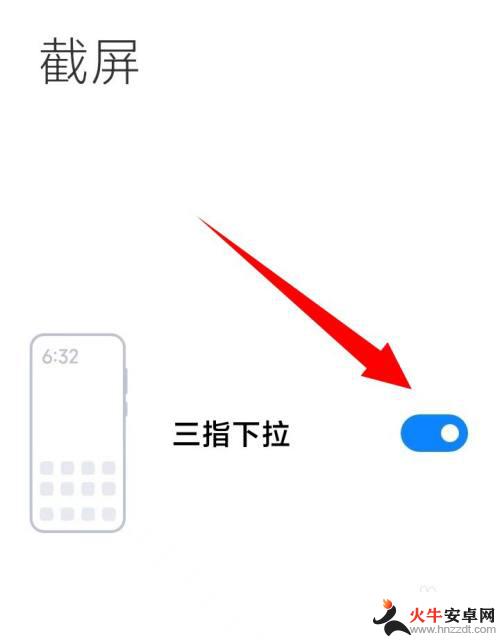
3.方法三:系统开关截屏。在手机顶部下拉,在弹出的菜单中选择【截屏】命令。

4.方法四:按键截屏。同时按住“音量键”和“电源键”,进行截屏。
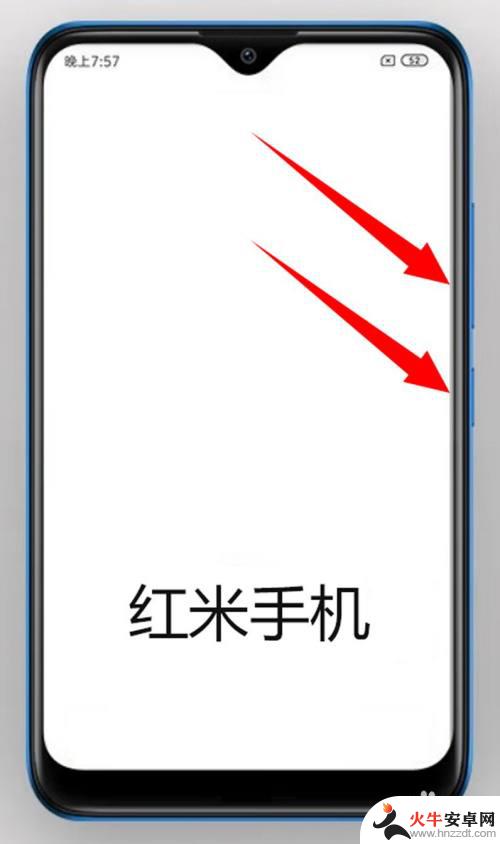
5.方法五:悬浮球命令截屏。您喜欢用悬浮球的话,悬浮球内配置了截屏按钮。

以上是红米手机如何截图截屏的全部内容,如果您遇到相同问题,可以参考本文中介绍的步骤进行修复,希望对大家有所帮助。














